Dieser Artikel richtet sich an alle WordPress-Nutzer, die Permalinks bereits nutzen und solche, die es nutzen möchten. Wir beschreiben im ersten Teil einen Fehler in der htaccess. Dies ist für die bisherigen Nutzer von Permalinks sehr wichtig. Neueinsteiger können gleich sich dem zweiten teil dieses Artikels widmen.
Permalinks: htacces ändern, Geschwindigkeit (Performance) erhöhen
Nutzer von Permalinks haben vielleicht einen Fehler in ihrer htaccess-Datei. Dieser Fehler wurde inzwischen in WordPress behoben (WordPress 3.0), bereinigt sich jedoch selbst bei einem Update nicht von alleine. Daher sollte jeder WordPress-Nutzer diesen Performance-Killer aufspüren und gegebenenfalls bereinigen.
Es geht um die Zeile
RewriteRule ^index.php$ - [L]
in der Standard-htaccess-Datei. Die Zeile hat früher gefehlt. Das fehlen der Zeile führt dazu, dass bei jedem Aufruf eines Artikels die Datei htaccess zweimal durchlaufen wird, was sich durchaus spürbar im Seitenaufbau niederschlagen kann. Viele Nutzer gehen von einem Geschwindigkeitszugewinn von 10 bis 20 Prozent aus. Kling natürlich auf den ersten Blick nicht viel, entlastet aber den Webserver. Daher sollte dem Fehler auf jeden Fall nachgegangen werden. Wenn die Zeile fehlt, einfach einfügen (siehe Code).
# BEGIN WordPress
<IfModule mod_rewrite.c>
RewriteEngine On
RewriteBase /
RewriteRule ^index.php$ - [L]
RewriteCond %{REQUEST_FILENAME} !-f
RewriteCond %{REQUEST_FILENAME} !-d
RewriteRule . /index.php [L]
</IfModule>
# END WordPress
So ändert man die htaccess
Zuerst ist zu klären, wie die htaccess angelegt wurde. WordPress kann, wenn entsprechende Rechte vergeben wurden, die htaccess selbstständig verwalten. Jedoch bereinigt WordPress diese Datei (auch bei einem Update) nicht automatisch. Der Administrator muss die Datei über WordPress neu erstellen, dann wird diese Zeile neu eingefügt.
htaccess per FTP bereinigen
Wenn die Datei nicht per WordPress verwaltet wird, dann geht wie folgt vor: Die Datei „.htaccess“ liegt im Root der WordPress-Anwendung. Diese Datei ist per FTP und im „ASC-II“-Format (nicht „binary“) auf den lokalen Rechner herunterzuladen und mit einem Editor (zum Beispiel notepad.exe. NICHT Word oder ähnliches!) zu öffnen. Die Zeile „RewriteRule ^index.php$ – [L]“ ist einzufügen. Speichert die Datei und ladet die geänderte Dateien im „ASC-II“-Modus wieder auf den Webserver hoch.
Permalinks in WordPress anlegen
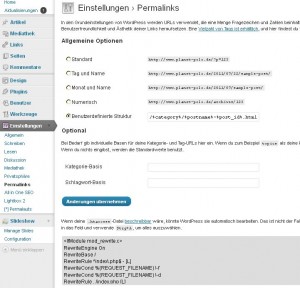 Zuerst ein kurzer Ausflug: Was sind Permalinks eigentlich? Wer WordPress neu installiert, erhält einen Link zu seinem Artikel in der Form „domain.tld?p=123“. Dieses Verhalten ist aus Sicht der Suchmaschinen alles andere als wünschenswert. Wir möchten gerne einen Aufruf wie „domain.tld/kategorie/keywords-meines-artikels.htm“. Dies möchten wir, da die Suchmaschinen nach wie vor die Keywords, die in einer URL enthalten sind, in das interne Ranking der Webseiten einbeziehen. Also machen wir uns keine großen Gedanken, sondern beugen uns diesem Trend.
Zuerst ein kurzer Ausflug: Was sind Permalinks eigentlich? Wer WordPress neu installiert, erhält einen Link zu seinem Artikel in der Form „domain.tld?p=123“. Dieses Verhalten ist aus Sicht der Suchmaschinen alles andere als wünschenswert. Wir möchten gerne einen Aufruf wie „domain.tld/kategorie/keywords-meines-artikels.htm“. Dies möchten wir, da die Suchmaschinen nach wie vor die Keywords, die in einer URL enthalten sind, in das interne Ranking der Webseiten einbeziehen. Also machen wir uns keine großen Gedanken, sondern beugen uns diesem Trend.
Für die Verwaltung der Permalinks in WordPress emfehle ich das Plugin „WP Permalauts“. Es wird einfach installiert und sorgt bei der Artikelanlage für einen richtigen Permalink. Es sorgt ferner dafür, dass deutsche Umlaute nicht zu einem Problem werden.
Nach der Installation wählen wir im Dashboard „Einstellungen“, „Permalinks“. Wir wählen die „Bneutzerdefinierte Struktur“. Dort geben wir folgenden Code ein:
/%category%/%postname%-%post_id%.html
Dieser Code definiert den Aufbau unserer Permalinks. Es sorgt für die Kategorie im Link (wenn keine Kategorien in der WordPress-Installation vorhanden sind, kann dies weggelassen werden!), und definiert den URL des Artikels in „Postname-Artikel_ID.html“. So wird der Artikel eindeutig definiert. Der Postname wird durch das bereits installierte Plugin umlautebereinigt hinterlegt.
Wichtig für WordPress-Permalinks: Die htaccess-Datei
Damit Permalinks funktionieren, muss das Apache-Modul mod_rewrite auf dem Server installiert sein, was jedoch heutzutage fast bei allen Mietservern der Fall ist. Dieses Modul muss jedoch über die htaccess-Datei aufgerufen werden. Bei der Definition der Permalinks („Einstellungen“ „Permalinks“) kann WordPress die htaccess-Datei selbstständig anlegen (sofern Rechte gesetzt wurden). Ich persönlich sehe darin mehr Nachteile als einen Nutzen (Sicherheitsbedenken), und lege die htaccess-Datei lieber manuell an (zumal man diese Datei eigentlich nur einmal anlegt).
WordPress zeigt uns schon an, wie die Datei auszusehen hat. Einfach den Code kopieren, in einen Editor einfügen (notepad.exe) und die Datei per „ASC-II-Modus“ in das Root (Hauptverzeichnis) der WordPress-Installation hochladen. Dort muss die Datei „.htaccess“ heißen.